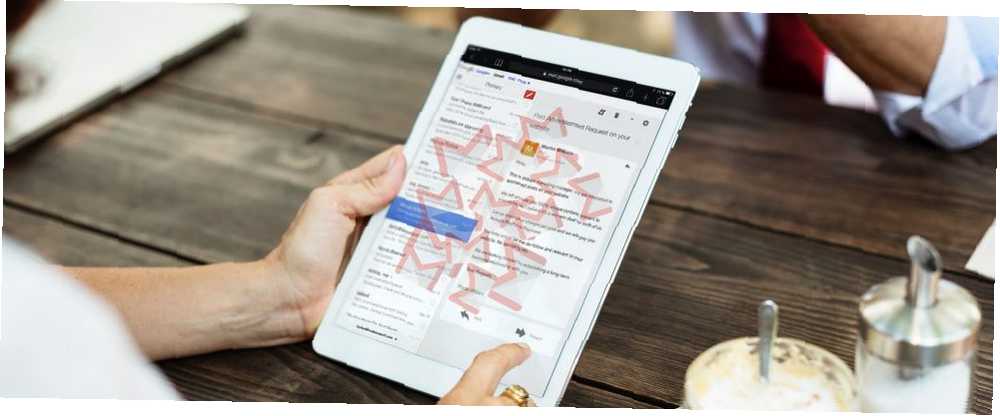
Brian Curtis
0
1933
139
Gmail harika bir araçtır, ancak gelen kutunuzu sıralamanın sezgisel yollarını sunma konusunda yetersiz kalır. Neyse ki, mesaj bulma konusunda size daha fazla kontrol sağlayan kolay çözümler var. Gmail’in nasıl düzenlenip sıralandığına bakalım.
1. Gmail’i Gönderene Göre Sırala
Gmail’i gönderene göre sıralamanın kolay bir yolu yoktur, ancak bir kişiden aldığınız tüm e-postaları görmenize yardımcı olacak birkaç püf noktası vardır..
En yakın zamanda, o kişiden gelen bir e-postanız varsa, gelen kutunuzdayken her ne kadar kullanabilseniz de en kullanışlı.
Gelen kutunuza gidin, seçmek istediğiniz gönderenden herhangi bir e-postayı bulun ve ardından e-postayı sağ tıklayın. Açılan menüden E-postalarını bul.
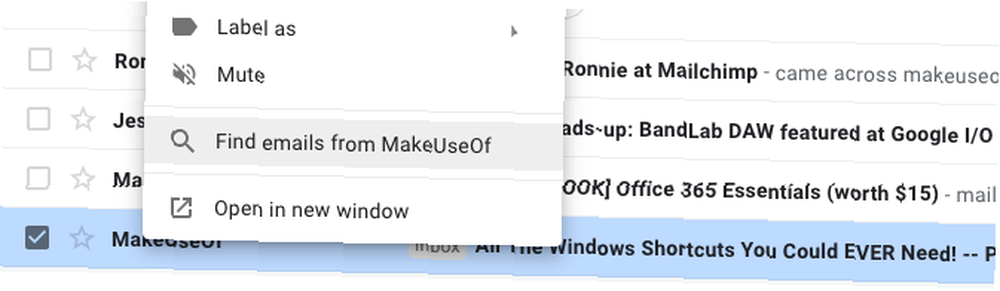
Neredeyse anında o göndericiden aldığınız tüm e-postaların, hatta uzun zamandır arşivlendiğiniz eskilerin bir listesini göreceksiniz. Ayrıca, gönderenin tam iletişim bilgilerini de göreceksiniz, bu da mesaj göndermeyi veya video araması başlatmayı kolaylaştırır.
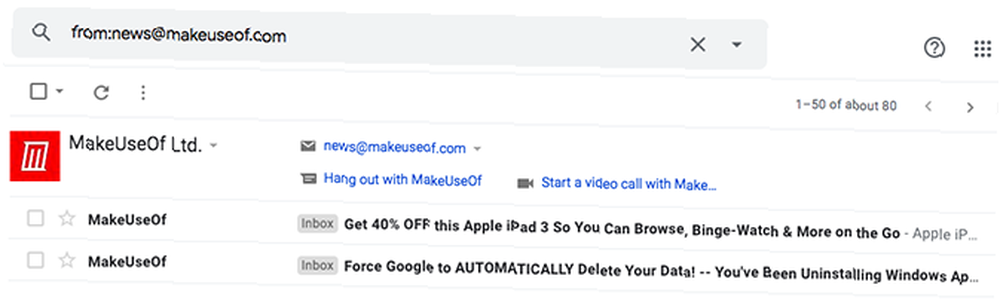
İstediğiniz göndereni gelen kutunuzda hemen görünür durumda göremiyor musunuz? Sorun değil. Önce kişinin adını veya e-posta adresini Gmail arama kutusuna yazın. Sonra bulduğu mesajlardan herhangi birine sağ tıklayıp seçin E-postalarını bul bir kere daha.
2. Herhangi Bir Göndericiden E-postaları Sıralama
Gmail gelen kutunuzu şuna göre sıralayabilirsiniz: herhangi bir gönderen kişinin adını bilmeden. Google’ın arama çubuğuna geri dönün ve sağ taraftaki aşağıya bakan küçük üçgene dikkat edin. Bu Arama seçeneklerini göster buton.

Oku tıkladığınızda mesajları bulmak için çeşitli yollar sunan bir kutu göreceksiniz..
Belirli sözcükleri içeren veya içermeyen e-postaları bulmak için parametreler belirleyebilirsiniz. Bu seçenek onları yalnızca e-postalarda bulur, yalnızca konuları değil ve yalnızca konuşmanın ne hakkında olduğunu hatırladığınızda kullanışlıdır. Ayrıca yalnızca ekleri olan mesajları dahil etmek için sonuçları filtreleyebilirsiniz..
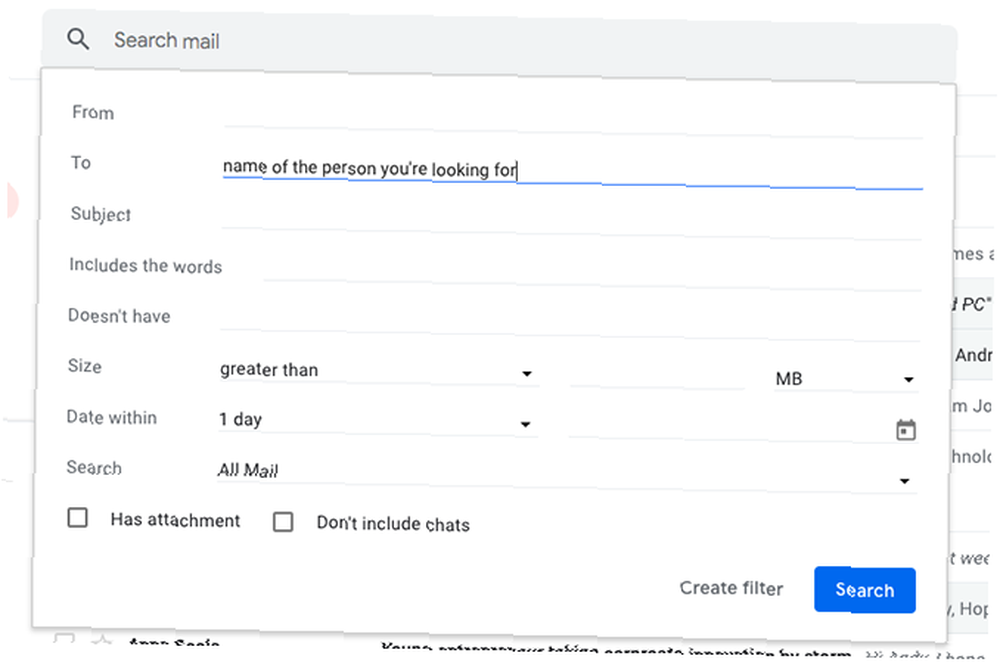
Arama kutusunun yetenekleriyle oynayın ve onlara aşina olun. Kullan İçinde tarihi Örneğin, aramalarınızı belirli bir zaman dilimi ile sınırlandırma seçeneği. Aradığınız göndereni bulduğunuzda, E-postalarını bul tam mesaj listesi oluşturma seçeneği.
Arama seçeneklerini kullanmamayı tercih ederseniz, denemek için başka bir yöntem daha vardır..
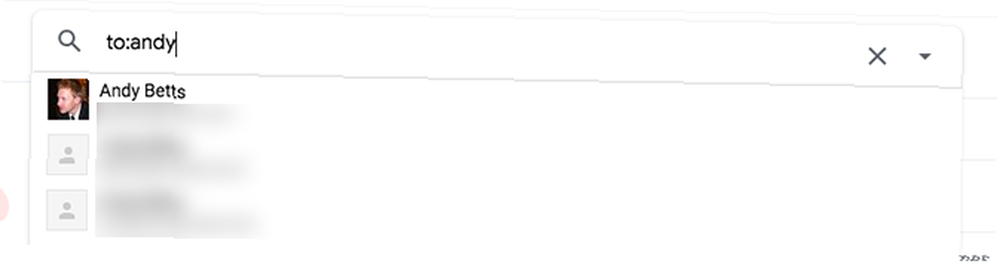
Google gibi, Gmail de gelişmiş arama operatörlerini tanır. tip Bob'a Ana arama çubuğunda, Bob adlı kişilere gönderdiğiniz tüm e-postaları bulmak için.
3. Gmail Gelen Kutunuzu Konuya Göre Sıralayın
Bazen Gmail'inizi konuya göre sıralamanız gerekir. Belki de insanların yaklaşan bir aile birleşimi hakkında size yolladığı tüm e-postaları bulmanız gerekir..
Google’ın arama çubuğuna geri dönün ve ek arama seçeneklerini açın. Kutulardan biri konuya göre aramaya izin veriyor. Önceki ipuçlarından hatırlayacağınız gibi, belirli kelimeler için mesaj aramak da mümkündür. İlgili bazı kelimeleri bir araya getirme, toplama, etkinlik vb. Kelimeleri içerir virgülle ayrılmış kutu.
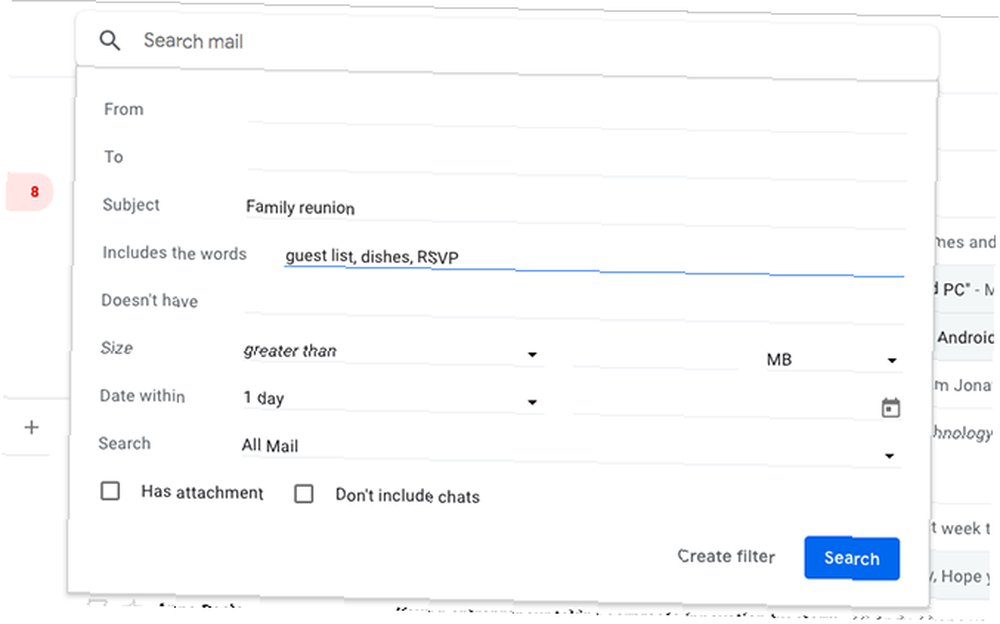
Son olarak, dikkatinizi Arama kutunun altındaki seçeneği. Varsayılan olarak, tüm e-postalarınızı arayacak şekilde ayarlanmıştır. Bu çok genişse, yalnızca belirli bir gelen kutusuna filtrelenmiş veya belirli bir etiket atanmış mesajları aramak için değiştirin.
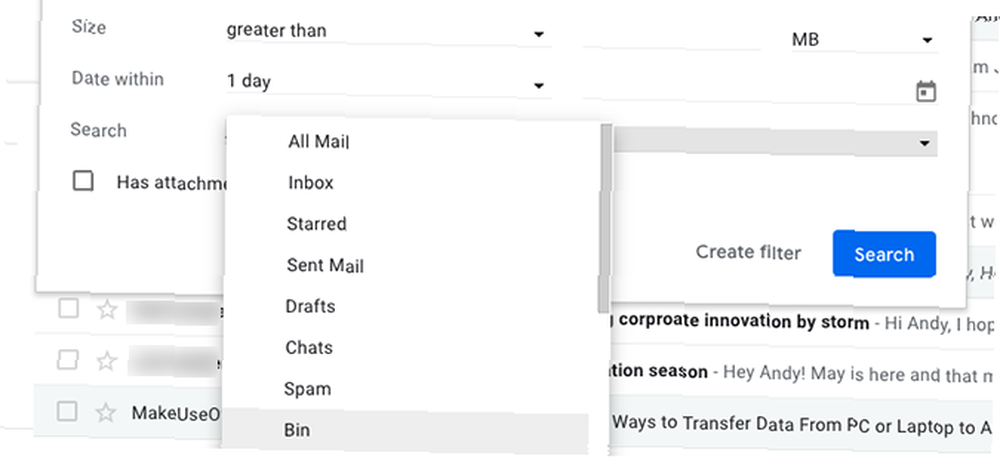
Birisi size bir mesaj gönderdiklerini ancak gelen kutusunda göremediğini söylerse ne olur? Spam ve Çöp Kutusu'nda da bu şekilde arama yapabilirsiniz. E-posta önemsiz posta olarak yanlış yorumlandıysa veya sildiyseniz, hala çöp kutusundaysa kaybolmaz.
Sadece Gmail’in 30 gün içinde Çöp Kutusu’ndaki tüm mesajları otomatik olarak sildiğini unutmayın..
4. Özel Etiketli Mesajları Arayın
Son bölümde, kısaca etiketler getirdik. Gmail 16 Essential Gmail'deki Bilmeniz Gerekenler ve Özellikler Hakkında Bilmeniz Gerekenler (16) hakkında. , onları klasörler olarak düşünün. Bir e-postaya etiket atamak, onu bir klasöre taşımaya eşdeğerdir ve gelen kutunuzu sıralamak için etiketleri kullanabilirsiniz..
E-postalara Etiket Uygula
İlk önce, gelen kutusundan herhangi bir mesajı seçin. Açıldığında, üstünde bir sıra simgeler göreceksiniz. Etiket benzeri resme sahip olanı seçin. Bu Gmail'in Etiketleri düğmesi. Daha önce yapılmış tüm etiketlerin bir listesini getirmek için tıklayın. Seçmek Yeni oluşturmak yeni bir tane yapmak için.
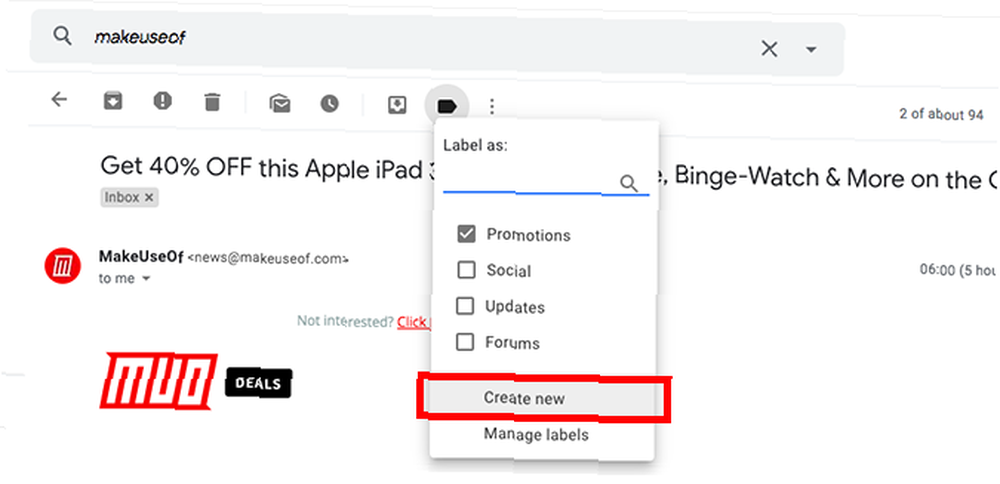
Ayrıca, kendi onay kutularını seçerek birkaç mesajı aynı anda etiketleyebilirsiniz (mesajları toplu olarak silmek istediğinizde bu harikadır)..
Bunu, Gmail’in arayüzünün üstündeki etiket düğmesine basmadan hemen önce yapın. Ana gelen kutusu yerine tıklattıktan sonra bir mesajı da etiketleyebilirsiniz..
E-postaları Etikete Göre Sırala
Artık etiketler uygulamanın üzerinden geçtikten sonra, bu bilgiyi e-posta sıralamasına uygulayalım, etiketlerin izniyle.
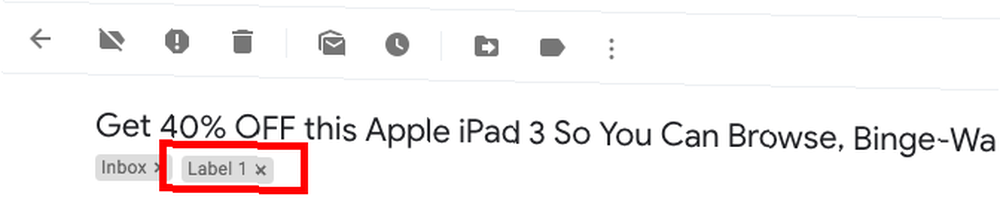
Yapması çok kolay; etiket etiketini e-postanın içinde (yukarıda gösterilmiştir) veya gelen kutunuzun kenar çubuğunda (aşağıda gösterilmiştir) tıklamanız yeterlidir.
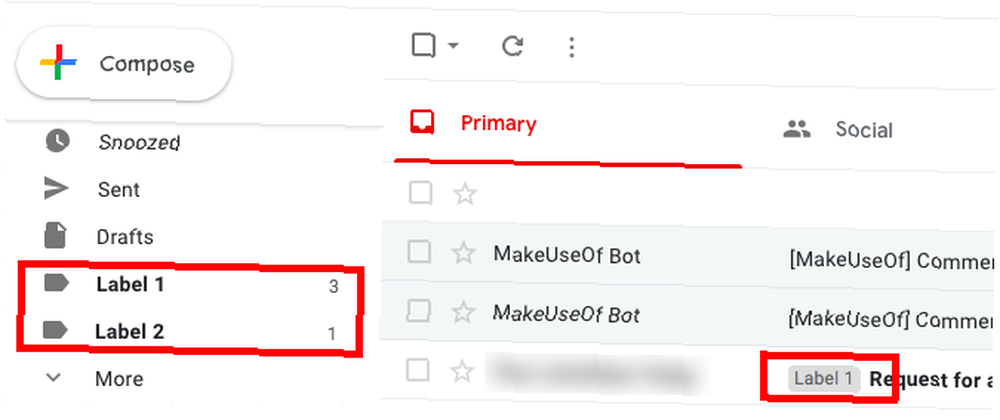
5. Etiketleri Gönderilen Mesajlara Otomatik Olarak Uygula
Burada gördüğünüz gibi, bir etiket uygulamak hızlı ve kolay bir işlemdir. Ancak, gelen kutunuzdaki sekmeleri tutarken hatırlanması gereken bir şey daha var. Sürekli meşgul bir kişiyseniz, bu adımı atmamayı tercih edebilirsiniz..
Gelen kutunuzu sıralamak ve düzenlemek için filtreler oluştururken etiketleri kullanabilirsiniz. Daha da iyisi, Gmelius adlı mevcut premium planları olan ücretsiz bir uygulama, gönderilen mesajlara otomatik olarak etiket ekler..
Uygulamayı indirdikten sonra, kontrol panelini açın ve Verimlilik sekmesini bulun. Ardından, Etiketleri gönderin ve ekleyin seçeneği. Bu seçeneği uygulayın ve gelen kutunuzu yeniden yükleyin. Ardından, uygulamanın gönder düğmesinin yanındaki etiket simgesini kontrol edin. Küçük bir kurdeleye benziyor ve otomatik etiketlemeyi etkinleştirdiğinizi gösterir.
Gmelius'un nasıl çalıştığını görmek için Gmelius'tan bir mesaj gönderin. Bir e-posta için gönder düğmesine tıklamak, bir etiketleme kutusunun görünmesini sağlar. Birini seçmek için listeyi kaydırın veya uygun arama kutusunu kullanın. Ardından, tıklayın Etiketle ve Gönder altta seçenek.
Gmelius’a bir denemeyi bırakırsanız, gelen kutunuzu kişiselleştirmenin birkaç yolu vardır. Mesajların sıralanmasıyla ilgili değil, başka faydalı olasılıklar da var. Gelen kutunuzu nasıl sıralayacağınızı bildiğinizden, bu zengin özellikli uygulama ile neden daha fazlasını yapmıyorsunuz??
İndir: Gmelius | Chrome | Safari | Android | iOS (9 $ / ay'dan başlayan yıllık planlar ile sınırlı)
Gmail Gelen Kutunuzu Sıralamak için Tercih Edilen Yolunuz Nedir??
Gmail’deki e-postaları sıralamayı beklediğiniz kadar kolay değil. Hizmetin otomatik sıralama araçları sizin için yapmak istiyor ve daha fazla el ele almak istiyorsanız bu her zaman yeterli değil.
Az önce keşfettiğiniz ipuçlarını günlük rutininizin bir parçası haline getirmek zor değildir. Düzenli kalmanın daha fazla yolu için, dev e-posta kutunuzu nasıl keseceğinize bakın: 30 Dakikada 20.000 E-posta Gelen Kutusunu Nasıl Sıfırlayın 30 Dakikada 20.000 E-posta Gelen Kutusunu Nasıl Sıfırlayın Gmail gelen kutusu büyüyebilir bir canavar. Bu ipuçları, altı basit adımda gelen kutusuna sıfır ulaşmanıza yardımcı olacaktır. ve Gmail’deki spam e-postaları durdurma Gmail’deki Spam E-postaları Durdurma Gmail’deki Spam E-postaları Durdurma Çok fazla spam e-posta mı alıyorsunuz? Bu akıllı Gmail ipuçları, istenmeyen spam e-postaların Gmail gelen kutunuzu tıkamasını engellemenize yardımcı olur. .











